Можно ли не использовать wifi на ipad
Содержание статьи
Ðак подклÑÑиÑÑ Ipad к инÑеÑнеÑÑ Ð±ÐµÐ· Wi-Fi 2021
IPad великолепен как портативный компьютер, учитывая его размеры, но как только вы покидаете зону Wi-Fi, он теряет большую часть того, что позволяет ему сиять: интернет-соединение. Если вы находитесь в дороге без сигнала Wi-Fi или даже где-то с частным паролем Wi-Fi, к которому у вас нет доступа, iPad становится строго ограниченным.
Хотя, вероятно, всегда будет несколько раз, когда о подключении к Интернету просто не может быть и речи, есть разные варианты для людей, которые хотят исключить частоту их iPad без подключения к Wi-Fi. Это, безусловно, помогает иметь iPad, оснащенный LTE, но это стоит на 130 долларов больше, чем аналоги Wi-Fi. Вместо этого, вот несколько советов и рекомендаций для владельцев только моделей Wi-Fi.
Используйте подключение для передачи данных вашего смартфона
Лучший способ получить надежное интернет-соединение на вашем iPad — это использовать тот, который вы уже знаете. Вы ежемесячно платите за тарифный план своего смартфона, так почему бы не использовать его по максимуму? Функция персональной точки доступа на большинстве смартфонов позволяет вам использовать сотовую связь на другом устройстве, например на iPad, поэтому она также может использовать эту связь для подключения к Интернету.
На iPhone нажмите « Настройки» и выберите меню « Персональная точка доступа» . Здесь вы можете включить свою личную точку доступа и просмотреть пароль для доступа к соединению с другого устройства.
Когда Личная точка доступа включена, достаньте iPad и в настройках нажмите Wi-Fi . Здесь вы должны увидеть, что имя вашего iPhone указано как одна из сетей Wi-Fi. Нажмите, чтобы подключиться, затем введите пароль, отображаемый на вашем iPhone. Для дальнейшего использования вы можете изменить этот пароль на свой iPhone.
Точно так же ваш iPad должен использовать подключение для передачи данных вашего iPhone. Будьте осторожны, чтобы не превысить ограничение вашего тарифного плана на месяц, так как при использовании функции «горячей точки» вашего iPhone iPad не справится с этим.
Подсказка : как ваш iPhone любезно указывает на панели «Настройки личной точки доступа», есть и другие способы подключения вашего iPad, кроме Wi-Fi. Метод USB требует Mac или ПК, но вы также можете подключиться через Bluetooth. Просто убедитесь, что на iPhone и iPad включен Bluetooth, затем перейдите к Bluetooth на iPad в разделе « Настройки» и коснитесь iPhone, чтобы выполнить сопряжение.
Используйте соединение Ethernet с адаптерами
Один из наиболее утомительных способов подключения вашего iPad к Интернету — через существующее соединение Ethernet с помощью двух адаптеров Apple. Это действительно необходимо, только если у вас полностью отсутствует Wi-Fi или по какой-либо причине требуется проводное соединение.
Поскольку ни у iPhone, ни у iPad нет порта Ethernet, вам нужно будет сделать несколько покупок. Во-первых, вам понадобится адаптер Lightning to USB Camera (или 30-контактный USB, если у вас iPad третьего поколения или старше). Они продаются за 29 долларов. Тогда вам нужен адаптер USB Ethernet, также за 29 долларов. Наконец, для питания всего этого необходим практически любой USB-концентратор с питанием. Если у вас его еще нет, вам, конечно, также понадобится кабель Ethernet.
Теперь, когда вы потратили больше денег, чем, возможно, надеялись, пришло время все настроить. Сначала убедитесь, что Wi-Fi и LTE отключены на вашем iPad — последнее применимо, только если у вас сотовая модель. Подключите USB-концентратор с питанием к электрической розетке.
Время подключить все и запустить. Подключите кабель Ethernet к маршрутизатору, а другой конец к адаптеру USB Ethernet. Подключите USB-сторону адаптера Ethernet к USB-концентратору. Это питает концентратор Ethernet-соединением, а концентратор будет обеспечивать питание для его запуска на iPad.
Теперь используйте USB-кабель от USB-концентратора, убедившись, что он подключен к концентратору, и вставьте другую сторону в адаптер Lightning to USB Camera. Наконец, подключите этот адаптер к порту Lightning на вашем iPad. Убедитесь, что вы все правильно подключили, а затем начните просматривать веб-страницы на iPad через Ethernet.
Приобретите мобильную точку доступа Carrier или FreedomPop
Если у вас есть смартфон с функцией персональной точки доступа, вам может быть интересно, почему вы хотите приобрести отдельное устройство для воспроизведения этой функциональности. Список причин в последние годы сократился, но лучшая причина — сохранить время автономной работы на вашем iPhone (функция Personal Hotspot быстро его разряжает), особенно при одновременном питании более одного устройства.
Практически любой оператор продает мобильные точки доступа. Многие из них будут недорогими или бесплатными, если вы подпишете двухлетний контракт с перевозчиком. Это означает, что вы будете ежемесячно платить за тарифный план, если только вы не решите добавить мобильную точку доступа в существующий тарифный план семьи. Трудно ошибиться с ним, поэтому нет необходимости покупать более дорогую модель за большие деньги, если ваши устройства не потребляют много энергии.
Возможно, лучшая альтернатива — попробовать FreedomPop. Если вы посещаете веб-сайт FreedomPop, вы можете приобрести точку доступа LTE и получить бесплатный доступ в Интернет без ежемесячной платы, если вы находитесь в зоне покрытия. Конечно, это ограничено в 500 МБ, и горячая точка стоит дороже, чем если бы вы подписали контракт с оператором (139 долларов США за MiFi), но это окупится, если вы не будете платить ежемесячными платежами.
Если 500 МБ слишком мало, FreedomPop также предлагает относительно недорогие ежемесячные тарифные планы.
Источник
6 советов грамотного путешествия с iPad без сотового модуля (Wi-Fi версия)
iPad является отличным гаджетом для путешественника. Он легче, компактнее и автономнее большинства ультрабуков, не говоря уже о полноценных машинах для работы, а размеров дисплея хватает для комфортного просмотра фильмов и осуществления прочих мультимедийных и даже офисных задач. В этом материале мы собрали несколько полезных советов, благодаря которым путешествие с iPad будет максимально безоблачным.

Мы намеренно сделали акцент на iPad без сотового модуля (iPad + Wi-Fi), потому как это наиболее доступная модель, да и роуминг дело не дешёвое.
ПО ТЕМЕ: Что такое Cellular в планшетах iPad.
Скачайте музыку и фильмы до начала путешествия
«Готовь сани с лета» — народная мудрость.

Дабы не заскучать в дороге к тёплым краям, необходимо заблаговременно позаботится о своём досуге. В большинстве случаев ни о каком халявном Wi-Fi в самолёте, поезде или автобусе можно и не мечтать, и именно поэтому лучше всего скачать сериальчик или добротное кино.

В качестве плеера для воспроизведения рекомендуем использовать бесплатный VLC. Он поддерживает практически все популярные форматы, так что мучаться с iTunes (файлы можно передавать через FTP по воздуху, благо, эта возможность есть и настраивается канал в пару кликов) и конвертировать фильмы не придётся.
ПО ТЕМЕ: Как скачать видео на iPhone или iPad и смотреть без Интернета — 5 способов.
Хотя, если размер встроенного в iPad накопителя маловат, то не лишним будет поубавить размер или даже качество скачанного фильма. Глядишь, только на одном разрешении без потери качества можно сэкономить львиную долю пространства.
ПО ТЕМЕ: Как почистить место на iPhone или iPad: 12 способов.
Для того чтобы в дороге всегда была любимая музыка, мы советуем присмотреться к сервису Apple Music, который предоставляет доступ к более 30 миллионам композиций. Естественно, треки можно загружать на iOS-устройство для прослушивания офлайн. Подробно о сервисе мы рассказали в этом материале.
Скачайте офлайн-карты
Качественная навигация — не менее, а то и более важный пункт этого списка. Километры приложений захотят помочь вам не заблудиться, но большинство из них может не иметь офлайн-доступа, так что рекомендуем скачать карты заранее.
ПО ТЕМЕ: Карты Google Maps на iPhone и iPad без интернета — как пользоваться.
Простейшим примером приемлемого софта могут стать карты Google. Чтобы скачать карту, необходимо найти и кликнуть на название интересующего вас населённого пункта и нажать кнопку «Скачать».
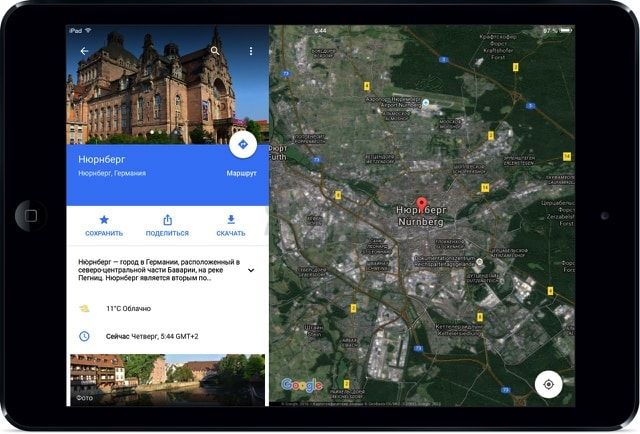
При необходимости есть возможность увеличить или уменьшить область скачиваемой карты.
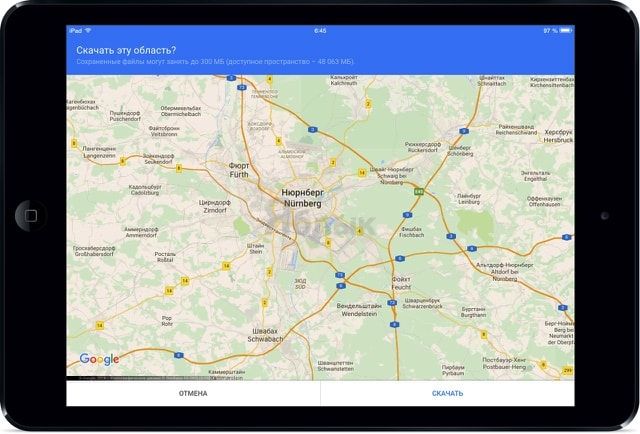
Также рекомендуем воспользоваться крутым приложением MAPS.ME, в котором можно бесплатно скачивать карты сразу целых стран со всеми достопримечательностями, магазинами, заведениями и прочими местами.
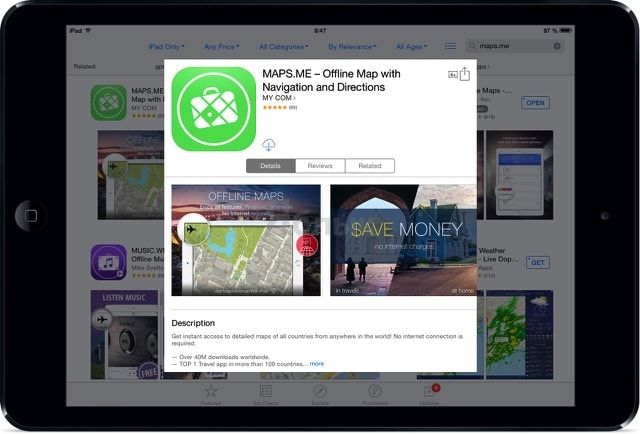
Выключайте Wi-Fi
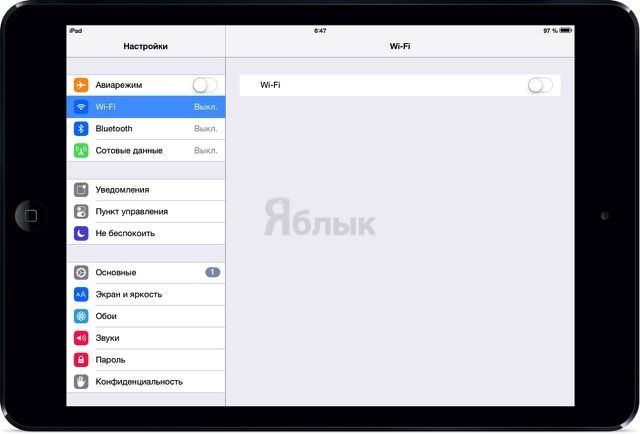
Обязательно отключайте Wi-Fi-модуль в том случае, если вы им не пользуетесь. Это вам не энергоэффективный Bluetooth, который буквально щадит батарею вашего iPad. Сделать это может каждый, а если нет, то сделайте свайп снизу вверх для открытия Пункта управления, где и располагается кнопка включения/отключения Wi-Fi или пройдите в Настройки → Wi-Fi.
ПО ТЕМЕ: Как максимально сохранить заряд батареи на iPhone и iPad — 25 способов.
Безопасность превыше всего
Обязательно активируйте функцию «Найти iPad», которая позаботится о сохранности данных в случае, если iPad будет похищен. Благодаря ей вы без проблем отправите на iPad сообщение с просьбой вернуть гаджет законному владельцу, сможете дистанционно удалить личные данные и заблокировать устройство, а также увидите на карте его месторасположение, конечно, в том случае, если он не выключен и подключён к сети Интернет.
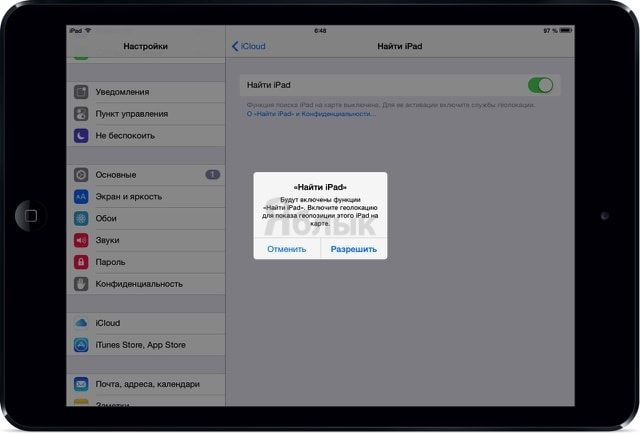
Для того, чтобы активировать эту функцию, пройдите в Настройки → iCloud → Найти iPad и активируйте переключатель напротив соответствующего пункта.
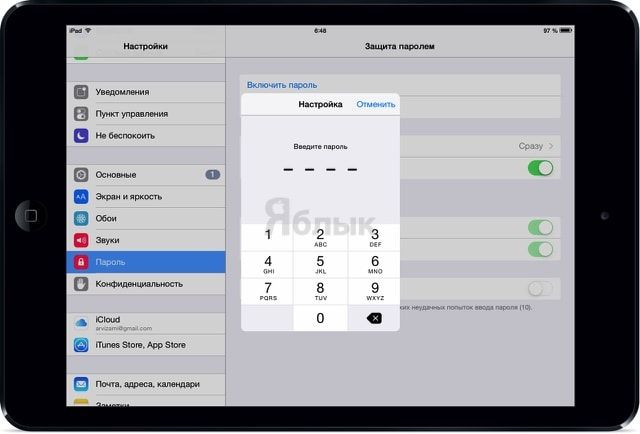
Также не забудьте установить пароль экрана блокировки (не поленитесь и сделайте это даже в том случае, если у вас нет дактилоскопического датчика Touch ID). Для этого пройдите в Настройки → Touch ID и пароль, а затем введите код разблокировки.
ПО ТЕМЕ: Как установить пароль на iPhone и iPad.
iPhone как модем (Режим модема)
Если у вас есть iPhone или любой другой смартфон способный раздать интернет, то приобретение iPad с модулем сотовой связи — лишняя трата средств. Содержать две SIM накладнее, да и iPhone отлично справится с раздачей интернета.
Пройдите в Настройки → Сотовая связь и включите Сотовые данные.
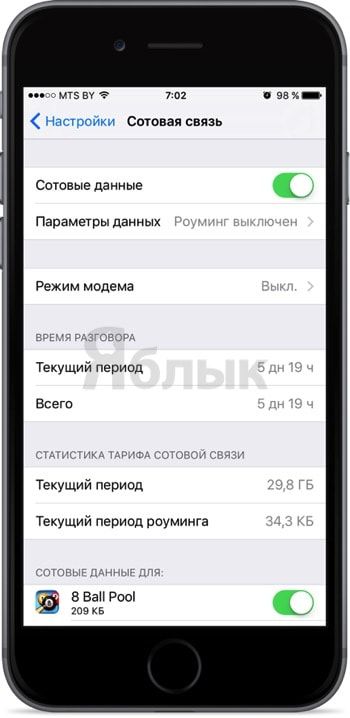
Затем перейдите Режим модема и активируйте соответствующий пункт. Если Режим модема не появился, то ознакомьтесь с этим материалом.
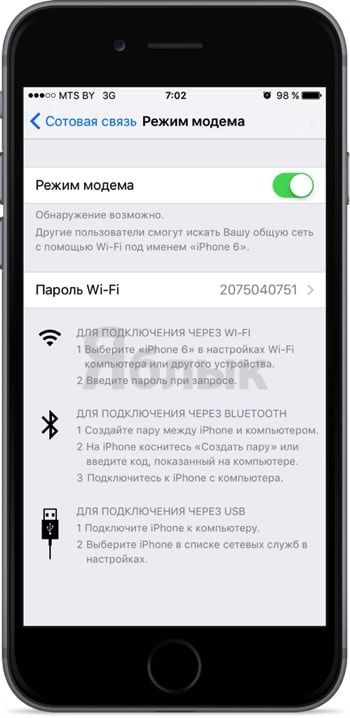
Аксессуары

О том что необходимо положить в сумку адаптер и кабель никому напоминать не надо. А вот качественный чехол, гарнитура или хорошие наушники, внешний аккумулятор и даже Bluetooth-клавиатура (конечно если вы любите печатать много и с комфортом) не помешают. Эти помощники не будут отягощать багаж и с лёгкостью удовлетворят потребности путешественника.
ПО ТЕМЕ: Новичку. Что лучше купить — iPhone или iPad?
Смотрите также:
- Как использовать iPhone в путешествии по максимуму.
- Как выбрать iPad – что следует знать перед покупкой планшета от Apple.
- Как конвертировать видео в MKV в MP4 для просмотра на iPhone или iPad без интернета.
Источник
Использование частных адресов Wi-Fi в iOS 14, iPadOS 14 и watchOS 7
Для повышения уровня конфиденциальности устройство iPhone, iPad, iPod touch или Apple Watch может использовать разные MAC-адреса для каждой сети Wi-Fi.
Для связи с сетью Wi-Fi устройство должно идентифицировать себя в ней, используя уникальный сетевой адрес, называемый MAC-адресом. Если устройство всегда использует один и тот же MAC-адрес во всех сетях Wi-Fi, сетевым операторам и другим лицам в сети с течением времени легче связать этот адрес с сетевой активностью и местоположением устройства. Это позволяет осуществлять отслеживание или профилирование пользователей и касается всех устройств во всех сетях Wi-Fi.
Чтобы повысить уровень конфиденциальности, операционные системы iOS 14, iPadOS 14 и watchOS 7 используют разные MAC-адреса для каждой сети Wi-Fi. Такой уникальный статический MAC-адрес является частным Wi-Fi-адресом вашего устройства, который используется только для конкретной сети.
Подключение к сетям Wi-Fi с использованием частного адреса
Использование частного адреса не влияет на то, как вы подключаетесь к большинству сетей Wi-Fi и используете их. Просто подключитесь к сети Wi-Fi обычным образом. Для повышения уровня конфиденциальности оставьте настройку «Частный адрес» включенной для всех сетей, которые ее поддерживают.
Если вы удалите все содержимое и настройки с устройства или воспользуетесь функцией «Сбросить настройки сети», ваше устройство будет использовать другой частный адрес Wi-Fi при следующем подключении к сети Wi-Fi.
Если маршрутизатор Wi-Fi выдает уведомления о подключении к сети новых устройств, вы получите уведомление при первом подключении устройства с частным адресом.
Включение и выключение частного адреса для сети
В некоторых сетях подключение устройств с частным адресом может быть запрещено или их дальнейший доступ будет блокироваться. В таких случаях можно отключить настройку частного адреса для этой конкретной сети.
Прекращение или возобновление использования частного адреса в определенной сети Wi-Fi:
Устройство iPhone, iPad или iPod touch
Дополнительная информация для администраторов корпоративной сети
Настройка «Частный адрес» включена по умолчанию в iOS 14, iPadOS 14 и watchOS 7. Компаниям и другим организациям может потребоваться обновить систему обеспечения безопасности сети Wi-Fi для работы с частными адресами. В противном случае можно отключить настройку частного адреса для своей сети Wi-Fi через профиль сети, определенный на MDM-платформе. Узнайте больше об использовании частных адресов в корпоративной сети Wi-Fi.
Дополнительная информация
Информация о продуктах, произведенных не компанией Apple, или о независимых веб-сайтах, неподконтрольных и не тестируемых компанией Apple, не носит рекомендательного или одобрительного характера. Компания Apple не несет никакой ответственности за выбор, функциональность и использование веб-сайтов или продукции сторонних производителей. Компания Apple также не несет ответственности за точность или достоверность данных, размещенных на веб-сайтах сторонних производителей. Обратитесь к поставщику за дополнительной информацией.
Дата публикации: 17 ноября 2020 г.
Источник
Режим модема на iPad: активация, настройка и подключение
Всем привет! Прикупил с себе iPad и тут нужно было срочно раздать интернет по Wi-Fi. Сразу встал вопрос – как включить режим модема на Айпаде. Как оказалось ничего сложного в этом нет и делается это все быстро и просто. Советую прочесть эту статью до конца, так как я буду по ходу рассказывать о некоторых нюансах. Если же у вас будут какие-то трудности или что-то будет не получаться – пишите в комментарии, и я вам помогу.
ПРИМЕЧАНИЕ! Дальнейшие инструкции подходят также и для iPhone, так как у продукции Apple одна операционная система iOS.
Инструкция
- Чтобы активировать режим модема на iPad, для начала нам нужно зайти в «Настройки» – имеет значок шестеренки и находится в главном меню;
- Теперь заходим в раздел «Сотовые данные» (может также называться «Сотовая связь»). Убедитесь, что мобильный интернет включен, ведь именно его мы и будем раздавать на второе устройство. И вот тут уже переходим в «Режим модема»;
Нет пункта «Режим модема» на iPad и iPhone
Вам нужно перейти в: «Настройки» – «Сотовая связь» – «Сотовая сеть передачи данных» – в разделе «Режим модема» (находится в самом низу) нужно ввести данные APN (логин и пароль) – они разные у всех операторов – смотрим в таблице ниже.
| Оператор | APN | Логин | Пароль |
| Билайн | internet.beeline.ru | beeline | beeline |
| Мегафон | internet | gdata | gdata |
| МТС | internet.mts.ru | mts | mts |
| Tele2 | internet.tele2.ru | *Пустая строка* | *Пустая строка* |
| Tinkoff Mobile | m.tinkoff | *Пустая строка* | *Пустая строка* |
| Yota | yota | yota | yota |
| МТС (Беларусь) | mts | mts | mts |
| Life:) | internet.life.com.by | *Пустая строка* | |
| Velcom | vmi.velcom.by или wap.privet.by | ||
| Киевстар | www.kyivstar.net или www.ab.kyivstar.net | ||
| Lifecell (life) | internet | ||
| Vodafone (МТС) | internet | ||
| 3Mob (Utel, Укртелеком) | 3g.utel.ua | ||
- Далее ничего сложного нет, просто включаем данную функцию. Чтобы поменять пароль для доступа – нажмите чуть ниже на «Пароль Wi-Fi».
- Теперь, после включения вас также спросят, как именно вы будете раздавать интернет. Это можно сделать по USB, Bluetooth или по WiFi.
Wi-Fi подключение
Тут ничего сложного нет, после включения функции iPad начинает строить вокруг себя беспроводную сеть, к которой можно подключиться с любого устройства. На компьютере или ноутбуке, нужно просто нажать по подключению и в разделе вай-фай выбрать беспроводную сеть устройства. В самом конце потребуется ввести ключ.
USB
При подключении по USB, вы должны взять кабель от зарядки и подключить один конец к планшету, а второй к свободному порту на компьютере или ноутбуке. Также в других статьях, почему-то пишут, что надо якобы устанавливать программу iTunes, но раздача интернета работает и без неё. Поэтому устанавливать её не обязательно. В правом углу экрана вы увидите новое сетевое подключение.
Если подключения нет, то зайдите в «Параметры» и раздел, связанный с интернетом и сетями. Там в «Ethernet» нужно проверить, чтобы стоял ваш iPad.
Bluetooth
- После включения режима модема, нужно выбрать вариант передачи по B «Голубой зуб» должен после этого автоматически включиться;
- На Windows 10 переходим в параметры;
- Далее выбираем раздел «Устройства». Нам нужно включить «Bluetooth»;
- После включения функции, нажимаем по кнопке добавления устройства;
- На десятке выбираем первый пункт;
- Если на планшете влючен Блютус, то вы сразу увидите второе устройство. Нажимаем по нему;
- На iPad высветится вот такое окошко с кодом. Чтобы завершить сопряжение тапните «Создать пару»;
- В самом конце нужно будет подтвердить сопряжение на компе или ноуте.
Проблема с раздачей интернета
И теперь самое главное в том, что при раздаче интернета по Wi-Fi многие операторы сразу же заблокируют вам связь. Дело в том, что данная функция платная. Но переживать не стоит, по обходу данного ограничения у нас есть отдельные инструкции:
- МТС
- YOTA
- Beeline
Нет пункта «Режима модема»
Источник
Использование сетей Wi-Fi, требующих предварительной аутентификации, на устройстве iPhone, iPad или iPod touch
Узнайте, как использовать сети Wi-Fi, требующие предварительной аутентификации, которые являются общедоступными подписными или платными сетями.
Такие сети еще называют «подписными»или «точками доступа Wi-Fi». Часто эти сети Wi-Fi действуют в кафе, интернет-кафе, гостиницах, аэропортах и других общественных местах. В некоторых странах и регионах операторы сотовой связи бесплатно предоставляют и обслуживают подписные сети.
Подключение к подписной сети Wi-Fi
Чтобы подключиться к подписной сети Wi-Fi, выполните следующие действия.
- Нажмите «Настройки» > Wi-Fi.
- Выберите имя сети и подождите, пока откроется экран входа. Также можно нажать рядом с именем сети, затем нажать «Подключиться к сети».
- Если появится запрос, введите имя пользователя и пароль, введите адрес электронной почты или примите общие положения и условия.
Выполнив вход, вы должны получить доступ к Интернету. При использовании подписных сетей Wi-Fi может взиматься плата за трафик и другие сборы. За дополнительными сведениями обращайтесь к оператору сети.
Если подключение к сети отменяется до входа в сеть
При нажатии кнопки «Отменить» на экране «Вход» устройство отключается от подписной сети Wi-Fi.
Если вы подключились к сети с экрана Wi-Fi, нажав кнопку , появится сообщение о том, что сеть не подключена к Интернету. Выберите один из приведенных ниже вариантов.
- «Исп. без Интернета»: закрывается экран приветствия, и отключается автоматический вход для сети. Устройство остается зарегистрированным в сети, благодаря чему доступны другие способы использования сетевых ресурсов.
- «Другая сеть»: закрывается экран приветствия, и отменяется регистрация устройства в сети. Снова открывается экран настроек Wi-Fi, где можно выбрать другую сеть.
- «Отменить»: снова открывается экран приветствия.
Автоподключение к подписным сетям Wi-Fi
Устройство iPhone, iPad или iPod touch запоминает подписную сеть Wi-Fi и необходимую информацию для входа, чтобы автоматически подключаться к ней при попадании в зону действия.
Если устройство не подключается автоматически к подписной сети Wi-Fi, выполните следующие действия.
- Для этого нажмите «Настройки» > Wi-Fi.
- Нажмите значок рядом с именем сети.
- Убедитесь, что включена функция автоподключения к сети.
Если не требуется подключаться автоматически, отключите параметр «Автоподключение». Чтобы при следующем подключении к сети появился экран приветствия, отключите параметр «Автовход».
Информация о продуктах, произведенных не компанией Apple, или о независимых веб-сайтах, неподконтрольных и не тестируемых компанией Apple, не носит рекомендательного или одобрительного характера. Компания Apple не несет никакой ответственности за выбор, функциональность и использование веб-сайтов или продукции сторонних производителей. Компания Apple также не несет ответственности за точность или достоверность данных, размещенных на веб-сайтах сторонних производителей. Обратитесь к поставщику за дополнительной информацией.
Дата публикации: 07 марта 2018 г.
Источник